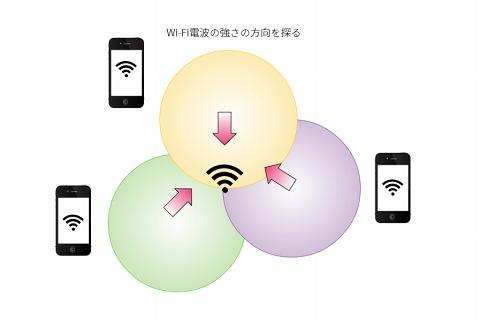
Wi-Fiの「SSID」ネーミングの注意点、周囲に発信しているものだということを意識しよう
前回はWi-Fiルーターの設定画面にアクセスするためにIPアドレスの探し方と、パスワード変更について解説した。この2点は設定のための砦と言える情報、とても重要なので手法をシッカリ覚えておこう。今回はSSIDと暗号化キーの変更を行ってみる。
第15回にてSSIDを第16回に暗号化キーについて詳しく解説しているので、まだ読んでないなら目を通しておいて欲しい。
前回解説の設定画面ログイン用パスワード設定に続けて、SSIDをオリジナルの文字列に変更する作業をする通常、設定画面の1画面内にSSIDと暗号化キーの項目があり、ペアで設定することになる。無線で接続していると「設定」ボタンを押した途端に接続が切れるので、新たに設定した値でWi-Fiを再接続するという手順だ。次回の暗号化キー設定解説とあわせて読んで欲しい。
では、SSID[*1]を設定しよう。これは設定項目にオリジナルの名前を記入するだけで難しくはないのだが、いくつか注意点もある。まず最大で半角32文字までで、半角英数字記号の文字列が好ましい。日本語名を付けることもできるのだが、子機側によっては認識しないなどトラブルも考えられるので、半角英数字にしておこう。
サーチ結果の表示順は、子機側の機能によって電波の強い順だったり、記号→数字→アルファベット順だったりする。文字の先頭に記号や若い数字を入れると、周辺で上位に表示されるようになり目立つようになることが多い。目立たせたい場合にお勧めだ。

[*1]……SSIDは「Service Set IDentifier」の略。 少し正確に言うと、複数IDを束ねて使うESSID(Extended SSID)だったりするので、設定項目にESSIDと書かれているモデルもある。この2つは個人向け製品では同義と捉えていいだろう。ほかに、BSSID(Basic SSID)という別の名前で、機器のMACアドレスにあたる文字列になる。こちらは変更はできない。
バッファロー製品での設定画面例。ログインしたら[無線LAN]の項目をタップする[SSID 1]の項目でSSIDにしたい文字列を記入。こちらは2.4GHz帯のもの下にスクロールし、同様に5GHz帯も記入。区別できるよう異なるネーミングにするTP-Link製品にて「Tether」アプリを使った設定例。ログインすると[ワイヤレス]タブが表示されるので、SSID表示部をタップする[ネットワーク名]などが表示されている部分をタップするとSSIDの変更ができる記号を文字列アタマに付けると上位に表示されやすくなるネーミングの注意点は、周囲と名前がダブらないようにするのがまず第一。周囲に表示されていることを意識して、特定されるような文字列は避けること。「Murakami」などの本名はもってのほかで、機器メーカー名やモデル名[*2]、特定の場所がわかる名、女性であることや趣味性が連想される名は避けよう。
SSIDのみでどうこうできるワケではないが、周辺に名前の付いた電波を発信している以上、周辺で3方向から(マンションなど高さがあれば上下で)電波の強さを計って回ると、特定SSIDの発信元はおおよそ判別できてしまう[*3]。よくテレビで盗聴バスターズ系の番組があるが、あれの探し方と同様だ。意味のある情報は、含めないようにするのが鉄則。例えば使用する部屋で、子ども部屋やリビングで「_living_room」とか「_meeting_space」などと付けると、用途場所が外部から特定できてしまったりすることになる。
[*2]……ツールを使ってサーチすると、MACアドレス(BSSID)から機器メーカーは判別するが、SSIDのような簡単に見ることができる情報に含めないほうが良いだろう。特定メーカーで脆弱性があった場合に悪用される。
[*3]……特定エリアを車などを使って走り回り、SSIDと位置を収集する手法をウオードライビングを呼んでいる。Wi-Fiが登場したころからあり、現在はスマホの登場でとてもやりやすくなっている。ハックする目標のWi-Fiを探す目的で行われる。
スマホを使い、3方向からSSIDの電波の強さをマッピングすると、簡単に位置を割り出すことができる。SSIDと位置は周囲に漏れていると心得ておこう2.4GHz帯(IEEE 802.11b/g/n)と5GHz帯(IEEE 802.11ac/a)は、両方対応していると子機側で同時に表示される。この2つは末尾に2.4GHz帯なら「_24g」とか「_bg」、5GHz帯は「_5g」や「_ac」など判別できるように付けておくと使いやすい。どちらか一方のみの利用で判別が不要なら、名前の区別を付ける必要は無い。もし使わない周波数帯があれば、オフにしておくと良い。
ほか、第15回で解説した、Googleの位置情報サービスに登録させたくないなら末尾に「_nomap」を追加しておくようにする。
今回、SSIDの変更をしたが、設定保存は暗号化キーと同時にやるようにする。次回の暗号化キー設定の解説後に同時に設定してするようにして欲しい。
